- PolyJet 레거시 프린터
- Alaris30 V1
- Connex260
- Connex350/500
- Eden250
- Eden260
- Eden260V/VS
- Eden330
- Eden350
- Eden350V/500V
- J700 & J720 Dental
- J750/J735
- J750 Digital Anatomy
- Objet24/30 V2 제품군
- Objet24/30 V3 제품군
- Objet30 V5 Pro & Prime
- Objet260 Connex 1-2-3
- Objet260 Dental/Dental Selection
- Objet350/500 Connex 1-2-3
- Objet1000 Plus
- 광조형 재료
- Somos® 9120™
- Somos® BioClear™
- Somos® DMX SL™ 100
- Somos® Element™
- Somos® EvoLVe™ 128
- Somos® GP Plus™ 14122
- Somos® Momentum™
- Somos® NeXt™
- Somos® PerFORM™
- Somos® PerFORM Reflect™
- Somos® ProtoGen™ 18420
- Somos® ProtoTherm™ 12120
- Somos® Taurus™
- Somos® WaterClear® Ultra 10122
- Somos® WaterShed® AF
- Somos® WaterShed® Black
- Somos® WaterShed® XC 11122
물결 모양
부품의 상단 표면이 평평하지 않고 물결 모양입니다.

표면의 물결 모양은 위와 아래의 이미지와 같이 약하거나 심할 수 있습니다.


가능한 원인 및 해결 방법
UV 강도가 너무 높음
높은 UV 강도는 모델 품질에 부정적인 영향을 미칠 수 있습니다.
해결 방법 1: UV Lamp Calibration Wizard(UV 램프 교정 마법사)를 실행하여 UV 강도 수준을 조정합니다. UV 램프를 교정할 수 없는 경우 UV 램프를 교체해야 할 수 있습니다. 지침은 사용자 가이드를 참조하십시오.
예방 조치: 프린터 애플리케이션에서 조형 300시간마다 램프를 테스트하고 UV 강도 수준을 교정하라는 팝업 메시지가 표시됩니다. 자세한 내용은 사용자 가이드를 참조하십시오.
해결 방법 2: GrabCAD Print에서 1개의 UV 램프만 사용합니다.
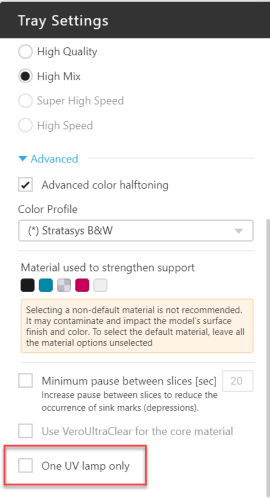
참고: UV 램프 활성화를 변경하는 옵션은 작업당 사용할 수 있습니다. 다음 인쇄 작업에서 필요한 경우 두 개의 UV 램프를 모두 활성화할 수 있습니다.
막힌 노즐:
특히 일상적인 유지 관리가 정기적으로 수행되지 않은 경우 노즐이 부분적으로 또는 완전히 막힐 수 있습니다. 이로 인해 표면이 패이고, 홈이 생기고, 표면 품질이 저하될 수 있습니다.
이것이 원인인지 확인하려면 패턴 테스트를 실행할 수 있습니다. 패턴 테스트는 프린트 헤드의 노즐 상태를 나타내므로, 뛰어난 품질의 모델을 제작하기 위한 프린터의 기능에 대한 기본적인 검증입니다. 노즐이 막히면 이 테스트 중에 누락된 줄무늬가 표시됩니다. 어떠한 경우든 노즐이 제대로 작동하지 않는 것으로 의심되는 경우 Dynamic Nozzle Test(동적 노즐 검사)를 진단 도구로 항상 실행할 수도 있습니다.
- 각 열은 연속 노즐의 허용 오차가 최대 10개 발생하면 실패한 테스트로 간주된다는 점을 참고하시기 바랍니다.
해결 방법: 패턴 테스트가 통과하면 다음 가능한 원인으로 이동합니다. 패턴 테스트가 실패하면 Head Optimization Wizard(헤드 최적화 마법사)를 실행합니다. 마법사는 교체가 필요한 헤드(있는 경우)를 나타냅니다. 사용자 가이드에서 프린트 헤드 교체에 대한 전체 지침을 읽을 수 있습니다.
예방 조치: 노즐을 유지 관리하고 이 문제가 발생하지 않도록 하려면 모든 인쇄 작업 후 프린트 헤드가 아직 따뜻한 상태에서 헤드를 청소하십시오 (~45ºC). 또한 입구 플레이트의 정기 검사 및 청소, 롤러 및 와이퍼 청소, 마법사 실행과 같은 다른 예방 유지 관리 모범 사례를 따르십시오. 자세한 내용은 사용자 가이드를 참조하십시오.
롤러 폐기물 수집기 막힘:
롤러 폐기물 수집기가 막혀서 롤러에서 재료를 제대로 제거하지 못할 수 있습니다. 롤러가 깨끗하지 않으면 표면 품질에 영향을 미칠 수 있습니다.
해결 방법: 롤러 폐기물 수집기를 청소합니다. 지침은 사용자 가이드를 참조하십시오. 데스크톱 프린터 중 하나를 사용하는 경우 롤러 폐기물 수집기 어셈블리를 교체하십시오.
무디거나 잘못 정렬된 롤러 스크레이퍼:
롤러 스크레이퍼가 무디거나 잘못 정렬되어 롤러에서 여분의 재료를 적절히 제거하지 못할 수 있습니다. 롤러가 깨끗하지 않으면 표면 품질에 영향을 미칠 수 있습니다.
해결 방법: 롤러 스크레이퍼를 교체합니다. 지침은 사용자 가이드를 참조하십시오.
예방 조치: 조형 1,000시간을 달성했을 때 또는 롤러 스크레이퍼 날의 롤러 청소 효과가 떨어졌을 때 중 먼저 발생하는 상황에 날을 교체하십시오. 또한 롤러 폐기물 수집기를 청소할 때 롤러 스크레이퍼의 효과를 주기적으로 테스트합니다.
외부 환기 시스템이 제대로 작동하지 않음:
환기 시스템이 제대로 작동하지 않으면 실내 온도가 사양을 초과할 수 있으며 이는 부품 품질에 영향을 줄 수 있습니다.
해결 방법 1: 프린터 배기관이 외부 환기 시스템에 연결되어 있는 경우 냄새 필터가 필요하지 않아 프린터에서 제거해야 합니다. 이렇게 하면 시스템 냉각이 향상됩니다.
해결 방법 2: 환기 시스템이 프린터 뒷면의 에어 덕트에 제대로 연결되어 있는지 확인합니다.
해결 방법 3: 환기 시스템이 외부로 공기를 배출하는 환기 덕트에 제대로 연결되어 있는지 확인합니다
해결 방법 4: 공기가 외부로 배출되는 영역이 차단되지 않았는지 확인합니다.
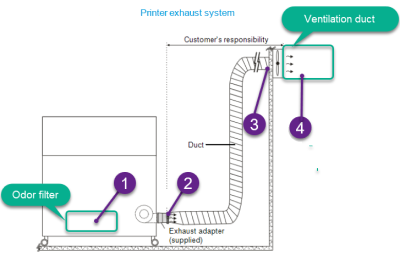
해결 방법 5: 실내의 온도가 사양을 충족하는지 확인합니다.
해결 방법 6: 배기 어댑터의 흡입력이 사양을 충족하는지 확인합니다.
자세한 내용은 사이트 준비 가이드를 참조하십시오.
부품 배치 방향:
트레이의 부품 배치 방향은 표면 품질에 영향을 줄 수 있습니다.
해결 방법: Z축을 따라 부품의 방향을 45도 변경하고 다시 인쇄합니다.
